05
2025/03
網站架設教學:如何更新 XAMPP 的 PHP 版本? - 以 PHP 7.2 為例
身為一個網站架設開發者,除了程式BUG之外,最常遇到的問題無非就是環境設置的部分,正好最近因專案需求,需要更新我的 PHP 版本,因此來撰寫並記錄一下我使用 XAMPP 從 PHP 5.6 版升級 PHP 7.2 版的過程
Step 1. 至 https://windows.php.net/download/ 下載適合電腦位元的 php 7.2 版 Zip 檔,注意需選擇 "Thread Safe"的版本
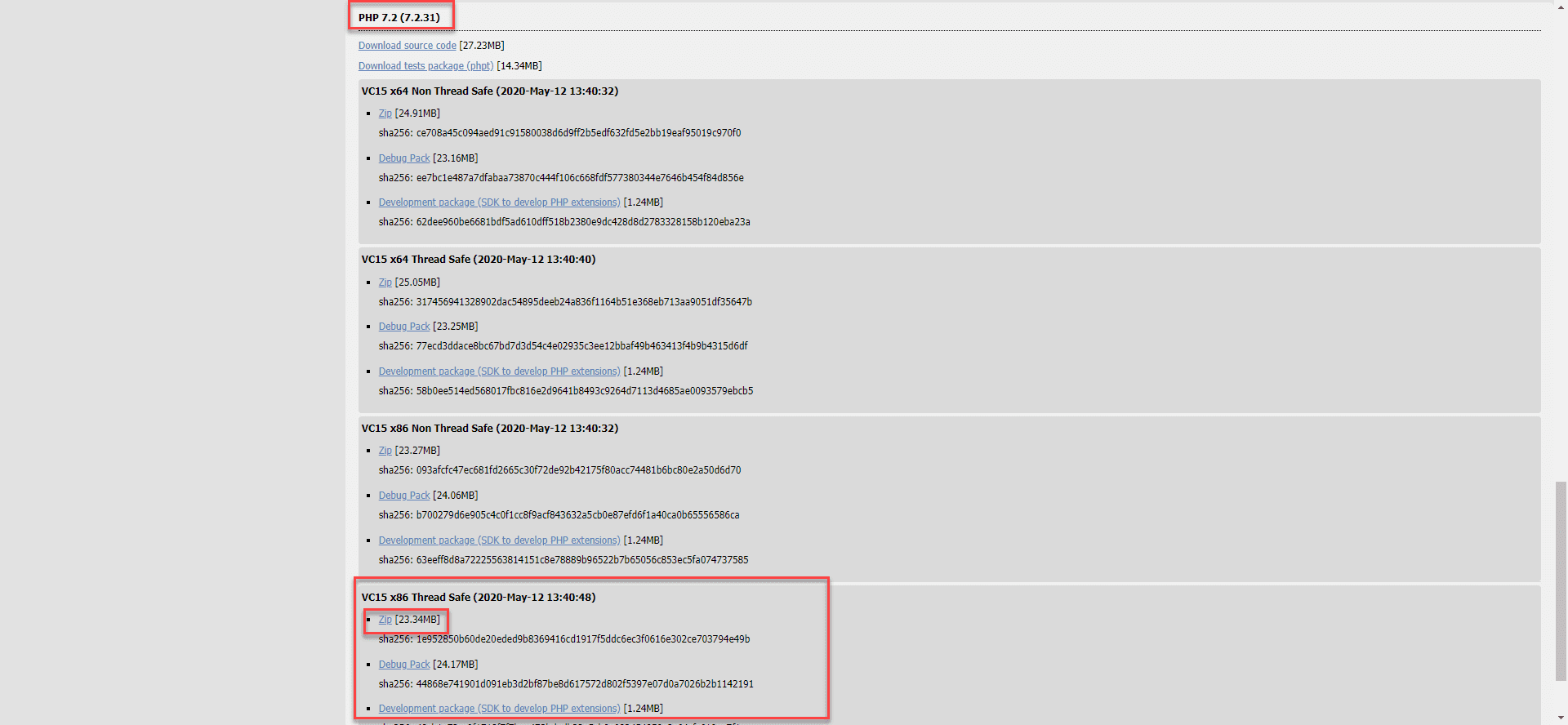
Step 2. 解壓縮zip檔, 並將檔案資料夾命名為 php,將此資料夾放至xampp資料夾中,原本存在 xampp 的 php 資料夾則另外命名
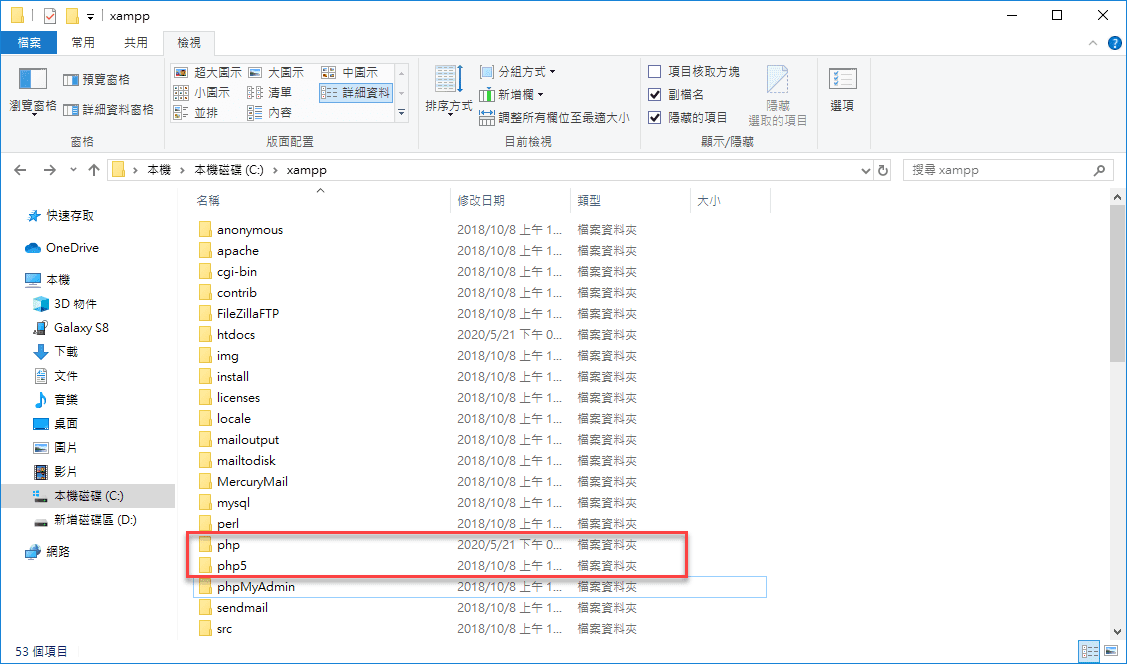
Step 3.至 XAMPP 控制面版,點選 Config 按鈕,開啟 httpd-xampp.conf 檔,並依下列說明修改檔案內容:
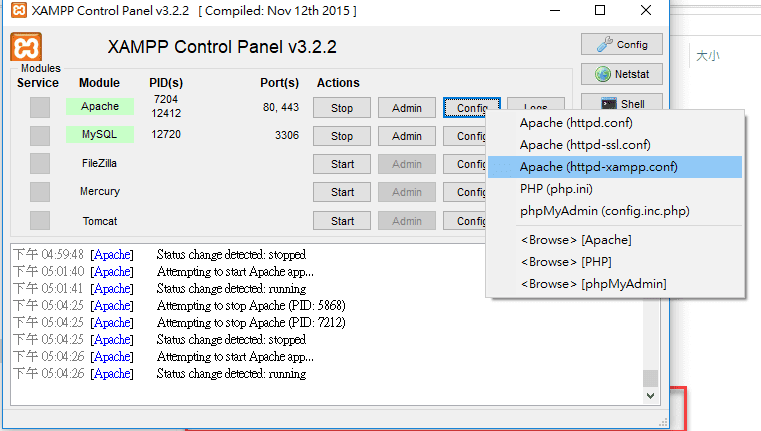
3-1. 找到下列的文字,修改下面黃底的文字內容
ps. 請確認修改路徑的檔案真實存在,若無此檔案,代表你可能載錯 php 版本囉!
修改前:
LoadFile "C:/xampp/php/php5ts.dll"
LoadFile "C:/xampp/php/libpq.dll"
LoadModule php5_module "C:/xampp/php/php5apache2_4.dll"
修改後:
LoadFile "C:/xampp/php/php7ts.dll"
LoadFile "C:/xampp/php/libpq.dll"
LoadModule php7_module "C:/xampp/php/php7apache2_4.dll"
3-2. 取代 httpd-xampp.conf 下所有"php5_module"文字為"php7_module"
Step 4. 更新換完php版本檔案後,這時要重建 php.ini設定檔,依循下列步驟:
4-1. 複製php資料夾中的 php.ini-development,並重新命名為 php.ini
4-2. 打開 php.ini 檔,並依網站需求開啟相關模組,下面列幾項為我網站架設會使用到的幾個設定(紅字為需詳細確認的部分):
# 將前面的分號刪除,開啟設定
extension=curl
extension=gd2
extension=mbstring
extension=mysqli
extension=openssl
# 要指定好載入模組的資料夾,否則網站載模組時會出錯
extension_dir = "ext"
# 常見設定
max_execution_time = 600
short_open_tag = On
max_input_time = 180
error_reporting=E_ALL & ~E_DEPRECATED & ~E_STRICT
memory_limit = 500M
post_max_size = 500M
upload_max_filesize = 100M
max_file_uploads = 50
Step 5. 至 XAMPP 控制面版,重啟 Apache,即可測試看看網站跑不跑的起來、設定有沒有成功囉 !
參考文獻:
Other Articles:
關於可思科技
我們是一家「綜合型」的SEO服務公司,提供技術與內容並存的SEO優化,擁有經驗豐富的網站工程師,加上用心的文案團隊,讓網站成為「專業領域的權威網站」!
立即諮詢



.png?v=1647475200)




















.jpg?v=1697597433)



